Como principiante en la edición de videos, es posible que desees obtener algún software de creación de videos gratuito en vez de Adobe video editor debido a que el software gratuito es más fácil de usar que otras herramientas profesionales. ¿Cierto?
De hecho:
No todo el software de creación de video gratis puede ayudarte a crear un video increíble con alta calidad y efectos especiales. Muchos de ellos solo brindan a los usuarios las funciones básicas de edición como dividir, recortar, fusionar, agregar título y luego, nada. Pero no siempre puedes darte cuenta de la limitación del programa que has elegido hasta que se descarga e instala en la computadora Windows o Mac. Eso consume mucho tiempo, ¿verdad?
¿Así que?
Si estás buscando un creador de videos con funciones combinadas, no puedes perderte la lista de los 6 mejores programas de crear videos en esta página. Aquí, puede obtener 6 software diferentes, algunos de ellos funcionan para usuarios de Windows, otros para Mac, y también puedes encontrar una herramienta que sea compatible con los sistemas Windows y Mac al mismo tiempo. Suena genial, ¿verdad?
Empezamos uno a uno...
- #1 - Filmora Video Editor - Editar Videos para PC / Mac
- #2 - Windows Movie Maker (Solo para Windows)
- #3 - iMovie (Solo para Mac OS X)
- #4 - Cinellera (Solo para Linux)
- #5 - Blender (Para Windows/Mac)
- #6 - Lightworks (Para Windows, Linux y Mac)
#1. Filmora Video Editor (Windows & Mac)
Filmora Video Editor para Windows (o Filmora Video Editor para Mac) es un popular creador de videos para principiantes y profesionales. Contiene todas las características que un principiante necesita para crear sus videos. Las funciones básicas de edición son: recortar, dividir, fusionar, cortar. También tiene la función de estabilización de videos, si crees que tu material no es lo suficientemente bueno. Gráficos en movimiento, filtros, superposiciones, transiciones, pantalla dividida, títulos y mucho más harán que tus vídeos sean muy diferentes. Puedes descargar la versión de prueba gratuita para ver si es lo que buscas o no.
Características Principales de Filmora Video Editor:
- Capacidad para producir videos de alta calidad, ya que viene con herramienta de Estabilización de Video.
- Muchas de las herramientas básicas de edición incluyen cambiar la orientación y la velocidad del vídeo.
- Una completa biblioteca multimedia para facilitar la gestión de proyectos.
- Varios efectos especiales disponibles incluyendo pantalla dividida, pantalla verde, y face to face.
- Plataforma soportada: Windows 10/8/7/XP/Vista y macOS (10.13 High Sierra incluido).
Cómo Usar el Mejor Creador de Video - Filmora Video Editor
Paso 1. Descarga e Instala Filmora Video Editor
Primero, descarga el editor que sea compatible con tu Mac o Windows. Después, instala el software siguiendo las instrucciones y, finalmente, ábrelo en tu ordenador.

Paso 2. Importa archivos multimedia
A continuación, importa los archivos multimedia que se deseas editar. Haz clic en "Importar" en la parte superior izquierda y elige la ubicación desde la que quieres importar los archivos. Puedes importar desde un disco local haciendo clic en "Importar archivos multimedia", descargar online o importar desde un dispositivo una vez que lo hayas conectado al ordenador. También puedes arrastrar y soltar archivos multimedia en el programa.

Paso 3. Empieza a Editar Archivos
Para editar el archivo, arrástralo a la línea de tiempo. Los vídeos aparecerán en la línea de tiempo de vídeo, mientras que los audios aparecerán en la línea de tiempo de audio, y las imágenes aparecerán en la línea de tiempo PIP.
Para recortar el audio o vídeo que has subido, haz clic con el botón derecho del ratón en la línea de tiempo y coloca el puntero en el lugar exacto que quieras recortar y haz clic en el botón de tijeras. A continuación, selecciona la pieza que has cortado y elimínala.

Para recortar o ampliar el vídeo, haz clic con el botón derecho del ratón sobre el vídeo y haz clic en la opción "Recortar y Ampliar".

Al hacer clic en el botón "Editar" obtendrás controles básicos de vídeo y audio como rotación, brillo, volumen, saturación y eliminación de ruido.
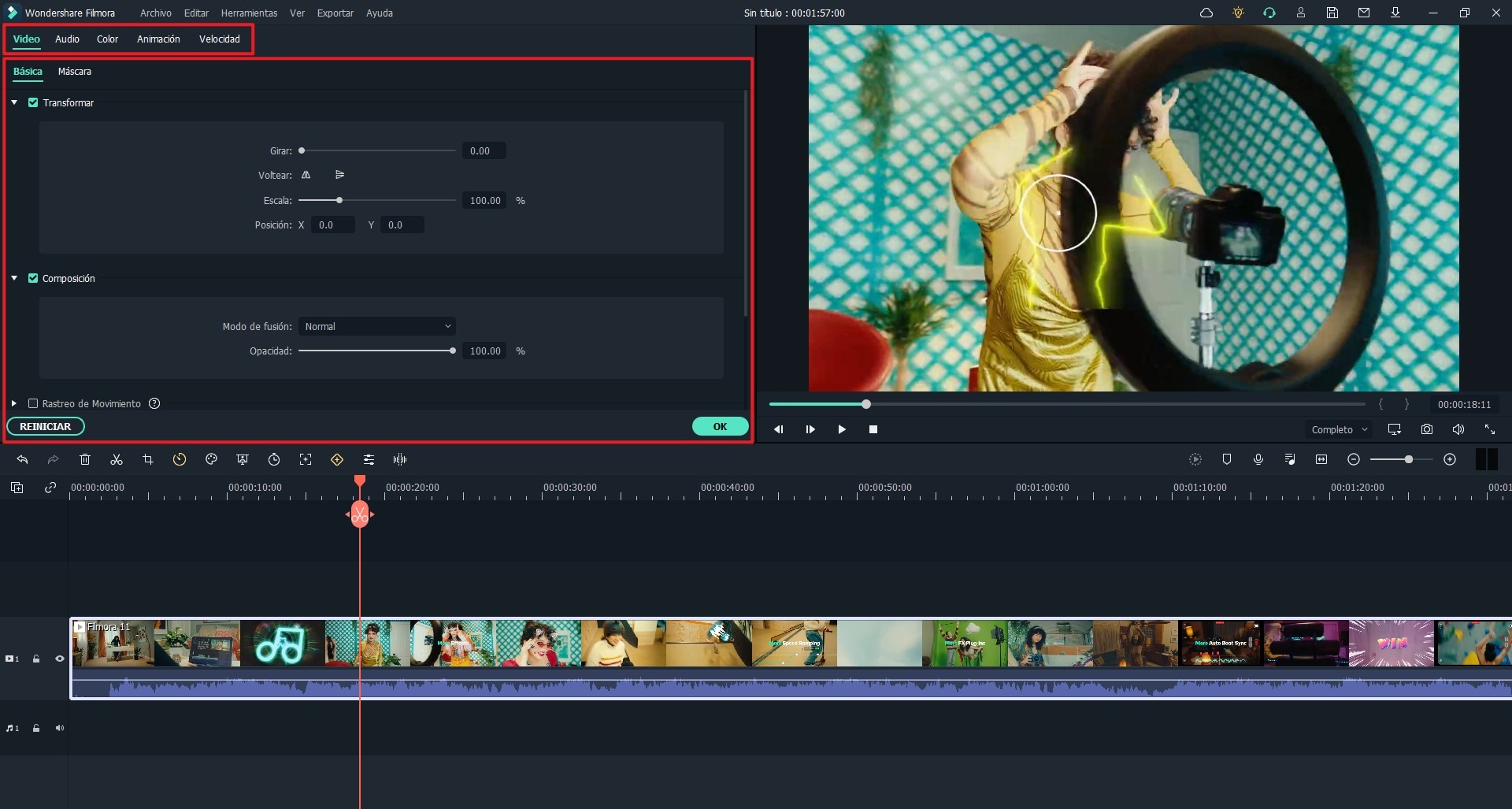
Para añadir efectos, basta con hacer clic en el icono del efecto y arrastrar el efecto elegido al vídeo y se aplicará automáticamente.

Paso 4. Guarda los archivos
Haz clic en el botón "Exportar" cuando hayas editado el vídeo. A continuación, puedes elegir entre grabar el vídeo, exportarlo a un formato diferente en tu ordenador, exportarlo online o guardar el archivo en un dispositivo. Completar el proceso haciendo clic en el botón "Exportar".

#2. Windows Movie Maker (Windows)
Windows Movie Maker es un creador de videos gratuito que probablemente ya esté instalado en tu computadora, ya que está incluido en Windows Essential 2012, y si no lo está, puedes descargarlo fácilmente en www.windows.microsoft.com (Los usuarios de Windows 10 pueden descargar Windows Movie Maker desde aquí.).
Este creador de videos de Windows es muy fácil de usar, solo tienes que importar fotos o videos en tu computadora desde cualquier dispositivo como unidad flash, cámara o teléfono. Y también puedes usar el programa para grabar un video desde tu cámara web y luego editarlo directamente en Windows Movie Maker. Obviamente, esta herramienta te permitirá crear películas profesionales con transición, efectos especiales y música.
Plataforma soportada: Windows 7, Windows 8, Windows Server 2008 R2
#3. iMovie (Mac)
iMovie es un creador de videos gratuito para Mac equivalente a Windows Movie Maker. Siempre es una aplicación integrada en todas las computadoras Mac. Entonces, según la última encuesta, iMovie se ha ganado una gran reputación entre los usuarios de Mac. Y a muchos YouTubers también les encanta esta aplicación.
Al igual que Filmora Video Editor para Mac, iMovie también brinda a los usuarios una interfaz súper fácil para organizar sus videoclips y ayudarlos a convertirlos en una película increíble. Además, este creador de videos gratuito para Mac también ofrece a los usuarios muchas plantillas como Comedia romántica, Drama épico, etc., música de fondo o efectos de audio para enriquecer sus efectos de video.
Sin embargo, los efectos especiales en iMovie son limitados, por lo que si deseas tener una herramienta con numerosos efectos de edición de video y otras herramientas de edición avanzadas, es posible que necesites un software alternativo de iMove.
Plataforma soportada: OS X 10.10.2 o superior
#4. Cinellera (Linux)
Cinellera es una aplicación creadora de videos exclusiva para Linux que tiene el poder de realizar las tareas de edición más avanzadas y puedes descargarla en www.cinellera.com. Tiene una serie de efectos especiales y también un sistema de efectos de audio. Puede editar y superponer muchas imágenes y luego disfrutar viéndolas. Este software no te limita en la cantidad de capas, puedes usar tantas como quieras mientras estás editando. Solo hay una cosa mala con este software y es que no es compatible con todos los códec, lo cual no es tan malo ya que admite los más comunes.
Plataforma soportada: Linux
#5. Blender (Windows & Mac)
software de creación de vídeo gratuito Blender es principalmente un programa de animación 3D, pero tiene el mejor conjunto de herramientas de edición y composición de vídeo con el que es difícil competir. Puedes descargar este software en www.blender.org. Lo mejor de Blender es que siempre están mejorando; las nuevas versiones de los programas se lanzan muy rápidamente, y siempre cuenta con nuevas y emocionantes características. También es un programa difícil de aprender, pero una vez que te acostumbras, puedes hacer todo lo que quieras con él. Blender tiene un nuevo sistema de renderizado que se llama Cycles y que ofrece un renderizado asombroso y realista. Las herramientas de modelado son fáciles de usar. Tiene atajos de teclado para un flujo de trabajo rápido. Con este software puedes transformar un modelo en un personaje real en cuestión de minutos. También ofrece increíbles simulaciones, ya sea que necesites lluvia, fuego o una melena al viento.
Plataformas compatibles: Windows, OS X, Linux, FreeBSD
#6. Lightworks (Windows, Linux y Mac)
Lightworks es un software de creación de vídeo gratuito que ha sido utilizado por algunos de los mejores editores del mundo con soporte para los principales formatos de emisión. Este software te dará todo lo que necesitas para hacer que tu película sea genial. Este software funciona en las tres plataformas, así que, no importa si usas Windows, Linux o Mac OS X; podrás trabajar en este software. Puedes descargarlo en www.lkws.com. Si utilizas Lightworks como creador de vídeo podrás importar, renderizar o exportar sin problemas o retrasos. Puedes seguir editando mientras importas material nuevo. Lightworks no sólo es compatible con las tres plataformas principales, sino también con el hardware de los principales fabricantes. Este software también ofrece unas funciones de corte muy potentes, que harán que la edición sea rápida y sencilla. También ofrece efectos potentes y en tiempo real. Tiene más de 100 presets de efectos incorporados. Sus archivos de vídeo ya están hechos para todos los medios sociales populares. También hay una opción para subir tu vídeo a tu cuenta de YouTube. Lo mejor de esta aplicación es que es la más rápida de todas.
Plataformas compatibles: Windows, Linux y Mac OS
Conclusión
Hay 6 programas de creación de video diferentes para Windows, Mac e incluso para sistemas Linux, ¿qué programa vas a probar primero?
En mi opinión:
- Si eres un usuario de Mac y estás familiarizado con iMovie antes, seguir usando iMovie para editar o crear videos es una buena opción. Pero si eres un principiante y deseas crear un video de calidad, Filmora Video Editor para Mac podría ser una opción ideal para ti.
- Para los usuarios de Windows, Windows Movie Maker siempre es la primera opción cuando necesitan crear, realizar o editar videos. Pero a partir de la última encuesta, descubrí que Microsoft canceló el mantenimiento de Windows Movie Maker. Por lo tanto, si estás utilizando Windows 10, es posible que no puedas encontrar esta herramienta en él. Entonces, si deseas encontrar un creador de videos para uso a largo plazo, créanos, Filmora Video Editor podría ser la mejor opción debido a su sólido soporte técnico y alta compatibilidad.
- Los usuarios de Linux pueden realizar una prueba gratuita de Cinellera o Lightworks a tu gusto.
En fin
Si aún no tienes otra opción por dónde comenzar tu viaje de creación de videos, realiza una prueba gratuita en Filmora Video Editor o Filmora Video Editor para Mac. Aunque este programa es un software de pago, también proporciona a los usuarios una versión de prueba gratuita. Todas las funciones se pueden usar bien y solo tiene limitación de marca de agua.
Pónte en Contacto con el Centro de Soporte para Obtener una Solución Rápida >








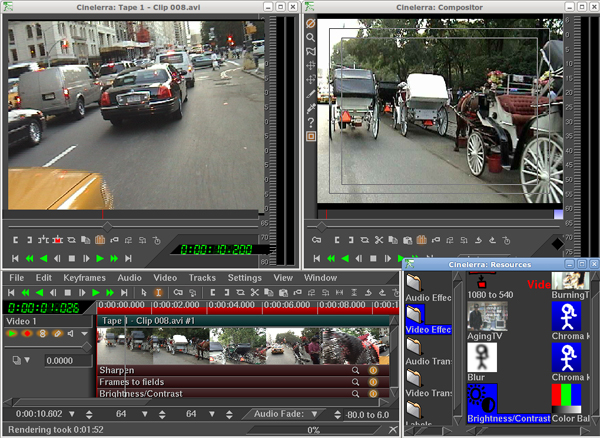
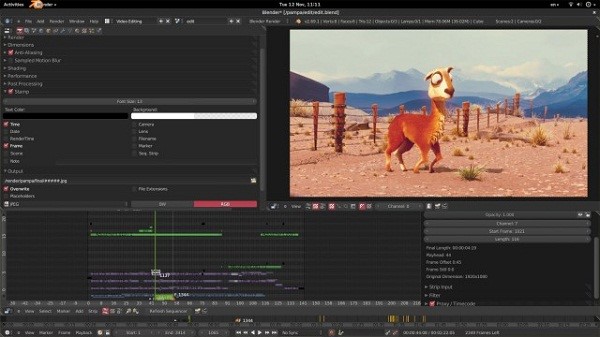


![[Tutorial] ¿Cómo Editar Videos Con el Mejor Editor de Videos?](https://images.iskysoft.com/resource/recover-deleted-emails.jpg)
![[Lista] Las 10 Mejores Aplicaciones de Editores de Videos para Android](https://images.iskysoft.com/resource/make-pdf-writable.jpg)